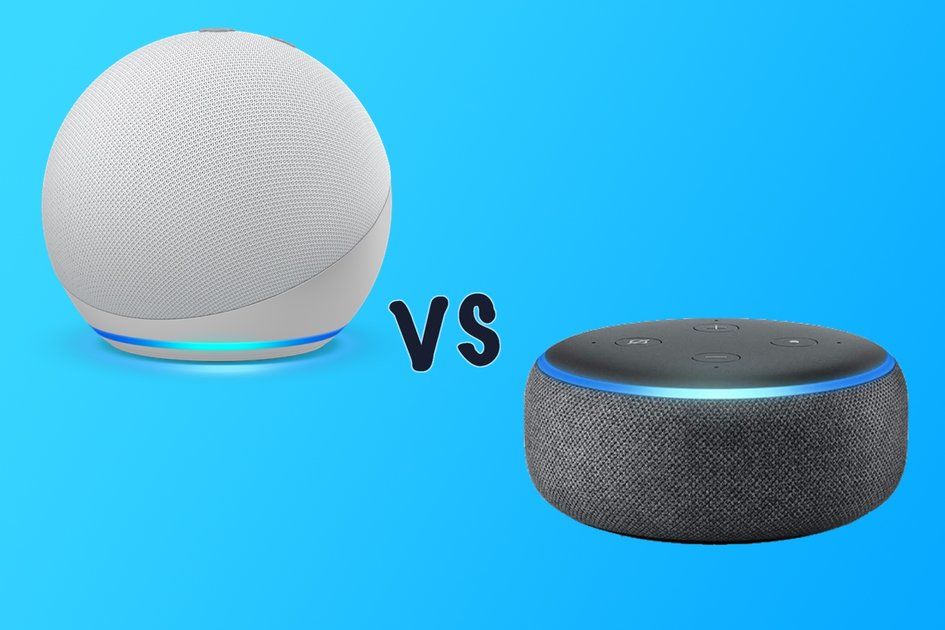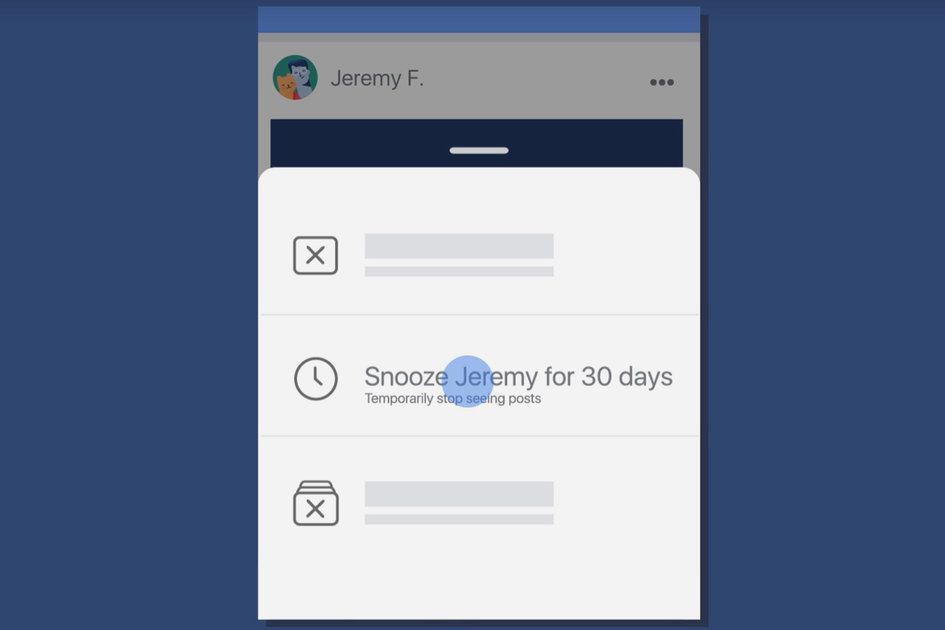Kas ir Google Chromecast un kāpēc jums tas jāuztraucas?
Kāpēc var uzticētiesŠī lapa ir tulkota, izmantojot AI un mašīnmācīšanos.
- Google Chromecast ir aparatūra un sistēma, ko varat izmantot, lai nosūtītu saturu no vienas ierīces uz skatīšanu citā. To ir viegli aprēķināt, iestatīt un lietot.
Lai palīdzētu jums uzzināt, kas ir Google Chromecast, kā tas darbojas un ko ar to var darīt, mēs esam apkopojuši visu, kas jums jāzina par pieejamo HDMI dongle.
Kas ir Chromecast?
Chromecast ir jūsu televizora dongļu saime, kas savienojas ar televizora HDMI portu, lai televizoram pievienotu gudras funkcijas. Chromecast izveido savienojumu ar jūsu mājas tīklu, un pēc tam to var vadīt, izmantojot viedtālruni. Tas ļauj tālrunī atvērt izklaides lietotni un, izmantojot Chromecast ierīci, atskaņot saturu televizorā.
kā tehnoloģijas maina pasauli
Ir svarīgi, lai tas izmantotu Google Cast protokolu, lai šo saturu parādītu televizorā, tāpēc ir jābūt atbalstam no jūsu izmantotā avota. Tādi pakalpojumi kā Netflix, Amazon Prime Video, YouTube, Chrome (pārlūkprogramma), Android un daudzi citi atbalsta Google Cast, tāpēc tā ir lieliska straumēšanas platforma.
Google pirmo Chromecast ierīci uzsāka 2013. gadā, 2015. gadā atjaunināja to ar Chromecast 2 un pēc tam 2018. gadā ar trešās paaudzes Chromecast ierīci. Lai gan visi atbalsta pilnas augstas izšķirtspējas saturu, šie Chromecast modeļi pakāpeniski ir kļuvuši ātrāki, izmantojot spēcīgāku Wi-Fi, lai labāk uzturētu savienojumu.
Skaidrs
2016. gadā Google iepazīstināja ar Chromecast Ultra, kas darbojas identiski tā priekšgājējiem, bet piedāvā iespēju pārraidīt 4K straumes. Chromecast Ultra atbalsta arī Ethernet, kā arī Wi-Fi savienojumu, lai nodrošinātu, ka jums ir pietiekami labs savienojums prasīgākām straumēm. Chromecast Ultra joprojām tiek izmantots, jo tā ir ierīce, kas nodrošina Google stadiona pievienošanu televizoram.
Slavenības iela 147
2020. gadā Chromecast tika palaists kopā ar Google TV, un tas novirza Chromecast citā virzienā.
Šis modelis nodrošina iepriekšējo Chromecast ierīču apraides funkcijas, taču, pateicoties Google TV un tālvadības pultij, tas piedāvā pilnīgu lietotāja interfeisu ar iebūvētām lietotnēm. Tas nozīmē, ka jums nav viss jāizmet, to varat izmantot tāpat kā straumēšanas nūju, konkurentu Roku vai Fire TV. Praktiski to ir vieglāk izmantot nekā jebkuru citu ierīci.
Ir svarīgi atzīmēt, ka lielākā daļa no tā, ko mēs apspriežam tālāk, attiecas tikai uz Chromecast lapu Chromecast ar Google TV.
vāveres_widget_2709201
Google piedāvāja arī Chromecast Audio. Atšķirībā no pārējām trim Chromecast ierīcēm tā neatbalsta video, tā vietā Audio ļauj bezvadu režīmā “apraidīt” skaļruņus un izveidot savienojumu, izmantojot 3,5 mm savienojumu, lai gan šī versija nav plaši pieejama - galvenokārt tāpēc, ka audio liešanu parasti atbalsta viedie skaļruņi tieši.
Kā darbojas Chromecast ierīce?
Svarīgi apzināties apraidi ir tas, ka tas nav satura nosūtīšana no tālruņa uz Chromecast dongle. Vairumā gadījumu viss, kas jums jādara, ir izmantot tālruni, lai paziņotu savai Chromecast ierīcei, kādu saturu atskaņot, pieskaroties avotam. Pēc tam Chromecast izmanto savu savienojumu, lai iegūtu šo jaudu vislabākajā kvalitātē.
ko rīkoties šarādos
Tas nozīmē, ka, ja, piemēram, pievienosit Chromecast Ultra televizoru 4K televizoram, tas atskaņos 4K saturu, kuru nevar skatīties tālrunī.
Bet, ja televizorā atspoguļojat savu tālruni vai skatāties vietni, nosūtiet to tieši no sava tālruņa vai datora tieši uz Chromecast ierīci, un abiem ir jāsazinās. Tas tā ir gadījumā, ja aizverat Android ierīces ekrānu, cilni no pārlūka Chrome vai Chromebook datora darbvirsmu.
Pieprasīt
Lai Chromecast ierīce darbotos, tā ir jāpievieno televizora / monitora HDMI ieejai un jāpievieno barošanas avotam. Chromecast ierīcē tā var būt USB ligzda televizora aizmugurē. Lai izmantotu ierīci Chromecast Ultra, tai jābūt sienas kontaktligzdai, vai arī tai nav pietiekami daudz enerģijas, lai tā darbotos.
Jums ir nepieciešama arī saderīga Android vai iOS ierīce ar jaunāko lietotnes versiju (tagad sauc par Google sākumlapu), vai arī saderīgs Windows PC, Mac vai Chromebook dators ar jaunāko Chrome pārlūka versiju. Lietotne Google Home ir tā pati lietotne, kuru izmantojat, lai kontrolētu citu Google aparatūru, piemēram, Nest Hub, un iestatītu viedās mājas funkcijas, ko kontrolēt, izmantojot tālruni.
Ir svarīgi, lai jūsu Chromecast ierīce un ierīce vai dators būtu savienoti ar vienu un to pašu Wi-Fi tīklu. Pretējā gadījumā jūs nevarat apraidīt savu televizoru.
Iestatiet Chromecast ierīci
Chromecast iestatīšana ir ļoti vienkārša. Šis process ietver Chromecast ierīces pievienošanu televizora HDMI portam un barošanas avotam (izmantojot USB televizorā vai sienas kontaktligzdu), pēc tam mobilās ierīces instalēšanu mobilajā ierīcē, lai sāktu instalēšanas procesu, un sekojiet lietotnes iestatījumu norādījumiem .
Lietotne automātiski atrod jūsu Chromecast ierīci un aicina izveidot savienojumu ar to pašu Wi-Fi tīklu, kas ir savienots ar jūsu mobilo ierīci.
Varat arī iestatīt Chromecast ierīci darbam ar datoru. Vienkārši instalējiet pārlūku Chrome savā datorā un pēc tam pārejiet uz chromecast.com/setup no pārlūkprogrammas, lai iestatītu Chromecast ierīci (vai arī varat ātri instalēt Google Cast paplašinājumu).
problēmas ar mūzikas augšupielādi pakalpojumā Google PlayGoogle

Lietas, ko varat darīt
Izmantojot Chromecast, varat apraidīt filmas, TV pārraides un fotoattēlus no lietotnēm, kas nodrošina apraidi, Android viedtālruņos un planšetdatoros, iPhone un iPad. Varat arī apraidīt visas vietnes vai cilnes no pārlūka Chrome operētājsistēmās Windows, Mac un Chromebook datoros. Lai pārvaldītu savu Chromecast ierīci, izmantojiet lietotni Google Home vai pārlūka Google Cast paplašinājumu.
Ir svarīgi, lai nebūtu lietotāja interfeisa un nebūtu nepieciešama tālvadības pults - visa vadība nāk no tālruņa vai datora.
Varat arī apraidīt savu Android ekrānu televizorā vai no noteiktām tālruņa lietotnēm Chromecast ierīcē, piemēram, lai kopīgotu mūziku vai fotoattēlus.
visu laiku labākā kāršu spēle
Kā apraidīt
Viss, kas jums jādara - pēc Chromecast iestatīšanas - ir jānospiež apraides poga no lietotnes, kas nodrošina apraidi, piemēram, YouTube, un saturs tiks parādīts tieši lielajā televizorā.
Datora pārlūkprogrammā Chrome varat nospiest arī apraides pogu video atskaņotājā, piemēram, YouTube. Pārlādes pogu atradīsit arī savā pārlūkprogrammā Chrome.
Pēc apraides atcerieties, ka visas vadīklas nāk no jūsu tālruņa - tādēļ, ja vēlaties atskaņot, apturēt vai izlaist, dariet to savā tālrunī.

Kuras lietotnes un vietnes ir iespējotas Cast?
Appar
Apraide televizorā ir vienkāršs veids, kā izbaudīt mobilās lietotnes uz lielā ekrāna. Jūs varat izmantot savu mobilo ierīci vai planšetdatoru kā tālvadības pulti un kontrolēt visu, sākot no atskaņošanas līdz skaļumam.
Lietotnē Google Home varat pieskarties vienumam Kas, lai pārlūkotu saturu no lietotnēm, kurās jau ir instalētas Cast. Varat arī pieskarties Lejupielādēt lietotnes, lai atrastu lietotnes, kas atbalsta Cast, kuras vēl neesat instalējis.
Dažas no lieliskajām lietotnēm ietver:
- Netflix
- Amazon video
- Spotify
- HBO tagad
- Hulu
- Dusmīgi putni ar draugiem
- Skatieties ESPN
- Google fotoattēli
- Youtube
- PBS Kids
- Rāviens
- Pandora
- BBC iPlayer
- un vēl tūkstošiem
Apraidei ir daudz izklaides iespēju, taču tā patiešām ir iespēja izmantot Chromecast, lai kopīgotu fotoattēlus no tālruņa.
lietas, kuras varētu uzzīmēt
Protams, ja izmantojat Chromecast ierīci kopā ar Google TV, lielākā daļa šo lietotņu būs pašā ierīcē, neraizējoties par apraidi.
Vietnes
Dažās vietnēs ir iespējota apraide. Pašlaik YouTube, Netflix, Google Play filmas un citi ir pieejami Cast, un Google paziņoja, ka visu laiku pievieno jaunus. Jūs redzēsit, vai vietne ir iespējota apraidei, kad video atskaņotājā vietnē redzat pogu Cast. Vietnēs, kurās nav iespējota Google Cast, varat izmantot paplašinājumu Cast, lai skatītu saturu savā televizorā.
Kā atrisināt Chromecast problēmas
Chromecast ir labi, taču tas var radīt dažas problēmas. Šeit ir galvenais sadalījums:
Chromecast nav norādīts kā apraides opcija: Ja neredzat savu Chromecast ierīci, varat mēģināt to restartēt. Iespējams, ka tas nav savienots ar tīklu, un, restartējot to, tas atkal izveidos savienojumu ar tīklu.
Chromecast ierīce nav savienota ar jūsu Wi-Fi: Ja jūsu Chromecast ierīcei vispār nav izveidots savienojums, var rasties grūtības atrast savienojumu. Labākais, ko varat darīt, ir pārvietot Chromecast tuvāk Wi -Fi maršrutētājam - iespējams, citā televizorā. Tad jūs varat to savienot un pārliecināties, vai programmatūra ir atjaunināta utt. Alternatīvi, jums var būt nepieciešams Wi-Fi pastiprinātājs.
Jūsu tālrunis nepiedāvā apraidi no saderīgas lietotnes. Lai sāktu apraidi, jums ir jāatrod ikona tajā lietotnē, kuru vēlaties apraidīt (parasti lietotnes vai videoklipa augšējā labajā stūrī). Ja to neatrodat un atrodaties lietotnē, kas atbalsta apraidi, piemēram, Netflix, visticamāk, tālrunis nav pievienots tīklam vai Chromecast ierīce ir bezsaistē. Ja tālrunis neatklāj, uz ko apraidīt, tas nepiedāvās ikonu.
Apraidi nevar pārbaudīt, kad esat sācis: Tā var būt problēma: jūs sākat apraidi un pēc tam kādā izrādes laikā tālrunis pārstāj jums kontrolēt. Piemēram, ja skatāties Netflix, jūs nevarat pārtraukt aktieru sastāvu, un tas būs pārpilns vēl dažās epizodēs. Mēģiniet restartēt tālruni vai meklēt citu Android ierīci, kas var teikt, ka kaut kas nav kārtībā. Ja nekas cits neizdodas, iespējams, jums vienkārši jāizslēdz Chromecast ierīce.
Chromecast kvalitāte izskatās slikta: Chromecast automātiski atskaņo visaugstāko straumēšanas kvalitāti. Ja tas izskatās bloķēts, iespējams, tas ir tāpēc, ka jūsu tīkla savienojums nav labs. Tāpat pārliecinieties, vai televizora HDMI iestatījumi atbilst kvalitātei, kuru mēģināt straumēt.